Первый раз в практике так тяжко устанавливать пришлось принтер. Поэтому родилась статья (чек-лист). К слову сказать, такие танцы стоят результата.
1. Подключаем принтер. С сайта HP скачиваем драйвер: https://support.hp.com/ru-ru/drivers/selfservice/hp-color-laser-150-printer-series/24494352
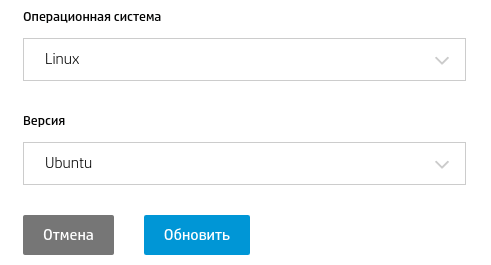
Распаковываем архив, например, в домашнюю папку.
Если у Вас процессор Intel, то необходимо скопировать файл i386/ путь_к_распакованному_архиву/uld/i386/
Если процессор AMD, то такой же файл rastertospl, но из папки x86_64/ путь_к_распакованному_архиву/uld/x86_64/
И под суперпользователем «положить» файл rastertospl в /usr/lib/cups/filter/
2. Диспетчер настроек → Принтеры → Добавить
В появившемся окне в левой части выберете Введите адрес, а в правой: usb://HP/Color%20Laser%20150?serial=серийный_номер_принтера
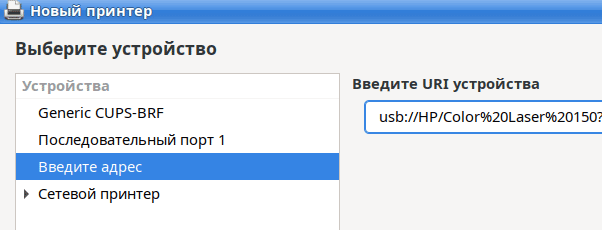
Нажмите Вперед. В следующем окне необходимо выбрать Предоставить PPD-файл. И выбрать файл HP_Color_Laser_15x_Series.ppd из дирректории путь_к_распакованному_архиву/uld/noarch/share/ppd/
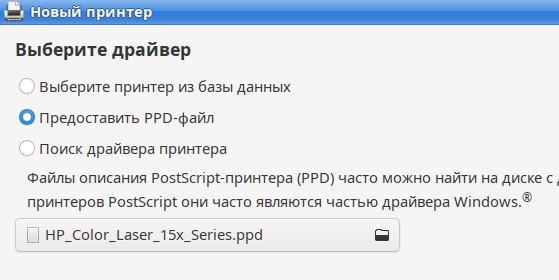
Нажмите кнопку Вперед. Измените названия полей или оставьте как есть.
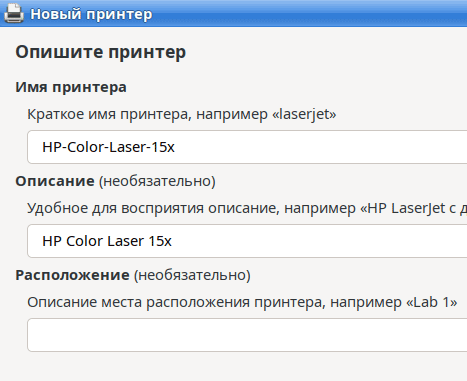
Кнопка Применить. И принтер установлен.
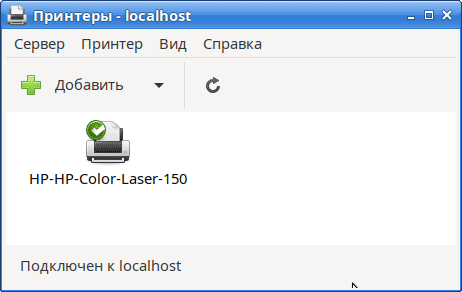
Правой кнопкой мыши откройте Свойства и во вкладке Параметры принтера измените Цветовой режим на Цвет
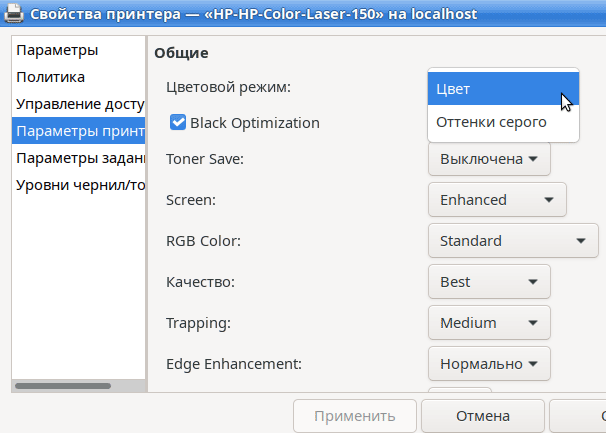
Теперь все готово. Наслаждайтесь.
СВами


